Osagaien liburutegia
Sarbidean ikuspegi orokorra osagaiak sortzeko artikulua, mihise aplikazioaren barruan osagaiak sartuko zarete. Aplikazio baten barruan osagaiak sortu ahala, berrerabil daitezkeen osagaien liburutegia ere sor dezakezu. Osagai liburutegia sortuz, aplikazioen arduradunek osagai bat edo gehiago eguneratzen dituzte beste arduradunekin.
Osagai liburutegiak errazten dituzten osagaien definizioen edukiontziak dira:
- Ezagutu eta bilatu osagaiak.
- Eguneratzeak argitaratu.
- Eskuragarri dauden osagaiei eguneratzeen berri jakinarazi aplikatzaileei.
Oharra
Osagai liburutegiak aplikazioetan osagaiak berrerabiltzeko modu gomendagarria dira. Osagai liburutegia erabiltzen denean, aplikazio batek erabiltzen dituen osagaien menpekotasuna mantentzen du. Aplikazioen arduraduna ohartaraziko da menpeko osagaien eguneratzeak eskuragarri daudenean. Horregatik, berrerabil daitezkeen osagai berri guztiak osagai liburutegien barruan sortu beharko lirateke. Lehenago Power Apps baimendutako funtzioa osagaiak mihise aplikazio batetik bestera inportatzea erretiratuta dago.
Aplikazio baten eta osagai liburutegiaren arteko aldea
Osagaien liburutegiak osagaien biltegi zentralizatua eta kudeatua eskaintzen du berrerabilpenetarako.
Txertatu ezkerreko nabigazio panelean osagaien fitxa lehenetsiko da osagai liburutegia sortzen baduzu. Aplikazio bat sortzen duzunean, ikuspegi honek pantailetan agertzen dira osagaien ordez.
Osagai liburutegi bateko pantailak probak egiteko erabilgarri daude. Liburutegiko sortzaileei sortutako osagaiak egiazko pantailan probatzeko modu bat eskaintzen die eta eguneratze portaera ere balioztatzen dute osagaiak denboran hobetu ahala. Osagaien liburutegitik osagaiak erabiltzeko, osagaien liburutegia erabiltzen duen aplikazioa sortu behar duzu.
Erreproduzitzeko aukerarekin liburutegiko osagaien liburutegiaren aurrebista ikusi ahal izango duzu liburutegi barruan. Osagaien fitxa hautatzen duzunean, erreproduzitzeko aukera desgaituta dago. Osagaien liburutegia ez da erakutsiko Power Apps Mobile erabiltzean.
Oharra
Osagaien liburutegiak eztabaidatutako osagaiak desberdinak dira Power Apps component framework garatzaileek eta arduradunek modeloak eta mihise aplikazioetarako kode osagaiak sortzeko aukera ematen dutenak. Informazio gehiago lortzeko, joan Power Apps component framework ikuspegi orokorra.
Osagai liburutegiarekin lan egitea
Osagai liburutegi berria sor dezakezu edo lehendik dauden osagaien liburutegia interfaze beretik editatu dezakezu. Joan Power Apps > hautatu Gehiago ezkerreko nabigaziotik > hautatu Ezagutu guztiak > hautatu Osagaien liburutegiak Aplikazioen hobekuntzak ataletik. Gainera, Osagai liburutegiak aukera zure Power Apps interfazean aingu ditzakezu. Informazio gehiago: Ezkerreko nabigazioa sartu Power Apps
Sortu adibide osagaien liburutegi bat
Osagai liburutegi baten barruan osagaiak sortzeko urratsak aplikazio baten barruan osagaiak sortzearen berdinak dira. Osagai liburutegia sortuko duzu eta osagaiak sortzeko pausoak berriro erabiliko dituzu osagaien ikuspegi orokorraren adibidea. Ondoren, osagai liburutegia erabiliko duzu aplikazio berri batean osagai berrerabilgarriak emateko.
Hasi saioa Power Apps aplikazioan.
Hautatu Osagaien liburutegiak ezkerreko nabigazioan eta, ondoren, hautatu Osagaien liburutegi berria. Bestela, hautatu Gehiago ezkerreko nabigaziotik > hautatu Ezagutu guztiak > hautatu Osagaien liburutegiak Aplikazioen hobekuntzak ataletik.
Eman izena osagaien liburutegian Menuko osagaiak; zuk aukeratutako beste izen bat ere eman dezakezu.
Jarraitu urratsak osagaiak sortzeko osagaien ikuspegi orokorraren adibidea. Ez duzu ireki behar Power Apps Studio edo sortu aplikazio zuri berri bat, dagoeneko osagai liburutegi berria sortu duzulako. Hasi 2. pausoarekin.
Osagaiak sortzeko urratsak jarraitu ondoren, jarraitu hurrengo urrats multzoa ere gehitu osagaiak pantailan eta urratsak sortu irteera-propietatea.
Osagaiak sortu eta probatu ondoren, gorde osagaien liburutegia fitxategia menua eta gero hautatu Gorde.
A gordetzeko aukera ere baduzu bertsio oharra. Bertsio ohar bat erabilgarria da osagai liburutegi baten bertsioak berreskuratzeko eta osagai liburutegi honetako aplikazioetan erabilitako osagaiak berritzeko.
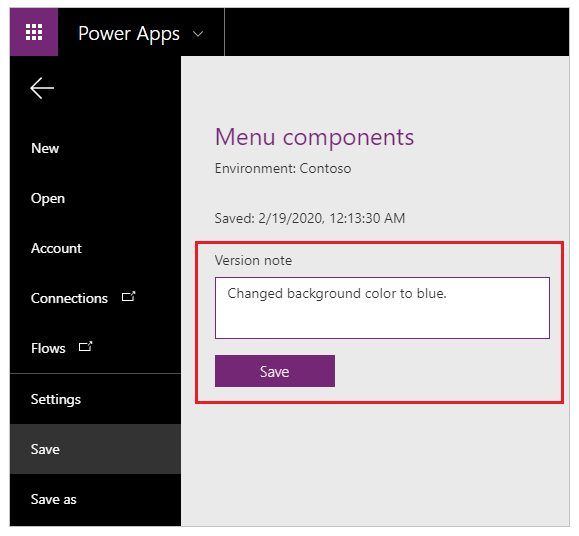
Argibidea
Bertsio ohar bat erabilgarria da osagai liburutegi baten bertsioak berrikusteko eta aplikazioen arduradunek osagai liburutegia erabiltzen dutenean aldaketak berrikusteko eta osagai horiek kontsumitzen dituzten aplikazioak eguneratzeko. Joan eguneratu osagai liburutegia xehetasun gehiago lortzeko.
Gordetako osagaien liburutegia argitaratu daiteke. Osagai argitaratutako liburutegiaren eguneratzeak soilik eskuragarri daude osagai liburutegia kontsumitzen duten aplikazioetarako. Aukeratu Argitaratu osagai liburutegiaren bertsioa argitaratzeko:
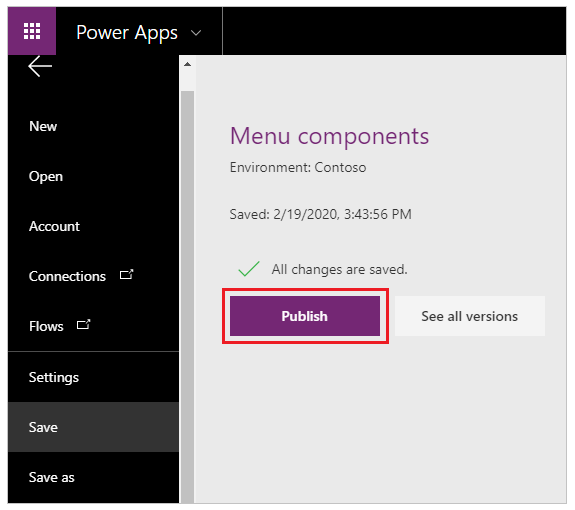
Liburutegiko osagaia pertsonalizatzea
Osagai liburutegi baten barruan osagaia sortzean, osagaia pertsonalizatzeko aukera duzu liburutegiko osagaiak kontsumitzen dituzten aplikazioek erabiltzen dutenean. Modu lehenetsian, ezarpen hau aktibatu egiten da. Desaktibatu ezarpena beste aplikazio batzuetan erabiltzen duzun bitartean osagaia pertsonalizatzeko gaitasuna kentzeko.
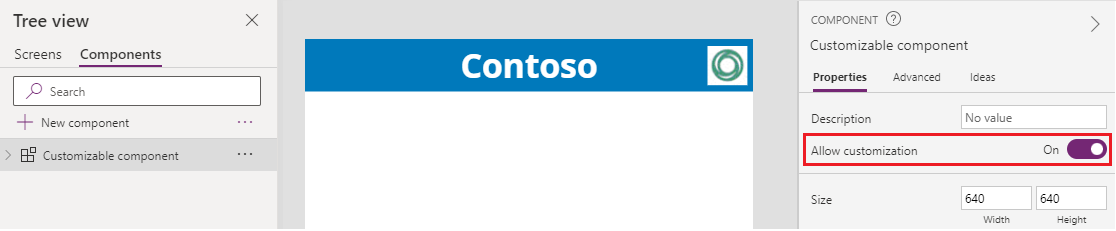
Pertsonalizazioa ahalbidetzen duen osagai bat gehitzen duzunean, osagai hau editatzeko aukera ikusiko duzu pertsonalizazio gehiago lortzeko. Aplikazioak tokiko kopia bat egiten du eta tokiko osagaien kopian aldaketak egin ditzakezu. Osagaien liburutegiarekin asoziazioa kendu egiten da osagaia editatzen denean.
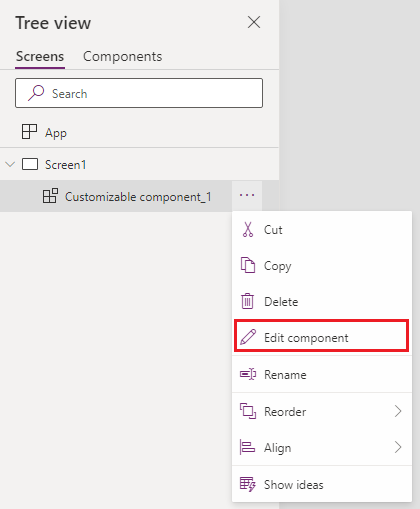
Hautatzea Editatu osagaia osagaia lokalean kopiatzeko eskatzen dizu pertsonalizatzeko.
Hala ere, osagaiak pertsonalizatzea onartzen ez duzunean, kontsumitzaileen aplikazioek ez dute osagaia editatzeko aukerarik erakutsiko.
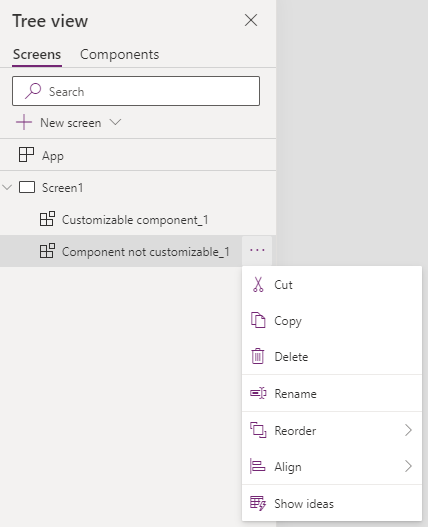
Kasu honetan, osagaia editatzeko modu bakarra osagaia gordetzen den osagaien liburutegia editatzea da.
Osagaien liburutegi batetik inportatu
Osagai liburutegia sortu eta argitaratu ondoren, aplikazioek osagaien liburutegi honetatik osagaiak kontsumitu ditzakete liburutegia inportatuz. Ere ahal duzu partekatu osagai liburutegia.
Osagai liburutegitik inportatzeko, editatu lehendik dagoen aplikazioa edo sortu aplikazio berri bat. Aplikazioa mihise aplikazio estudioan ireki ondoren, hautatu Txertatu edo + ezkerreko nabigazioan. Ondoren, hautatu Osagai gehiago eskuratu Egungo ingurunean dauden osagai liburutegiak zerrendatzeko:
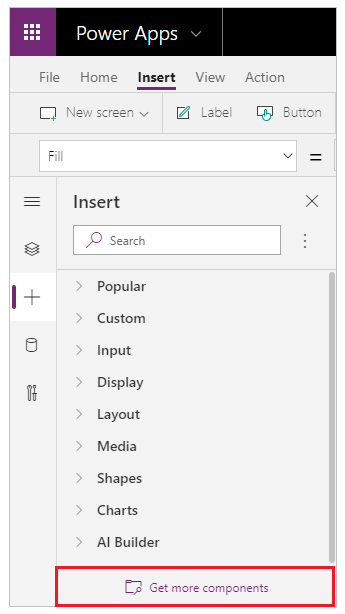
Uneko ingurunean eskuragarri dauden osagai liburutegien zerrenda ikusiko duzu pantailaren eskuinaldean. Hautatu banakako osagaiak osagai liburutegi batetik. Edo erabili Hautatu guztiak Osagai guztiak liburutegitik inportatu aldi berean:
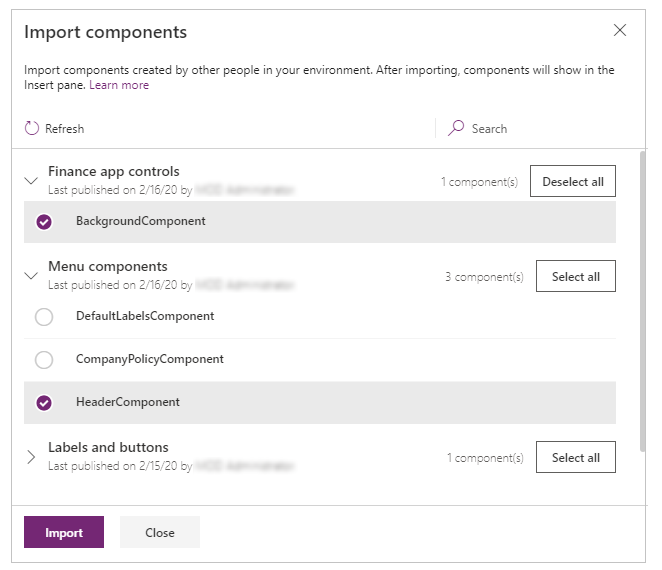
Oharra
Makina batek inportazio atalean zerrendatutako osagai liburutegia ikusten ez badu, ziurtatu osagaien liburutegia arduradunarekin partekatzen dela. Xehetasun gehiagorako, joan osagai liburutegiaren baimenak.
Kontuan izan osagai bat baino gehiago hautatu eta inportatu ditzakezu osagai liburutegietan zehar.
Aplikazioaren barruan dauden osagaiak atal honetan agertzen dira Pertsonalizazioa kategoria osagaien zerrendan Txertatu panelean. Eskuragarri dauden osagaiak liburutegietatik inportatutako osagaiak atal honetan agertzen dira Liburutegiko osagaiak kategoria:
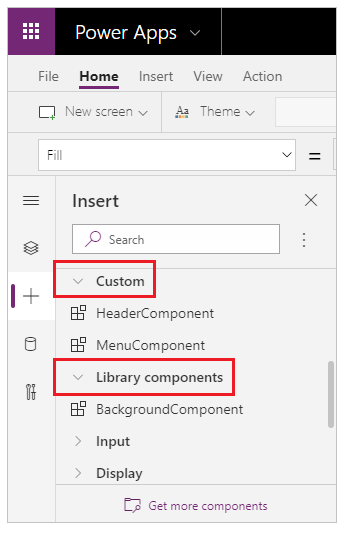
Eguneratu osagaien liburutegi bat
Dagoeneko osagaien liburutegia alda dezakezu eta beste bertsio ohar batzuk gorde. Hala ere, eguneratutako osagaien liburutegi bertsioa osagaien liburutegia erabiltzen duten lehendik dauden aplikazioetan argitaratu behar da. osagai liburutegia adibidea goiko pausuak osagaien liburutegia nola gorde ondoren azaltzen da.
Liburutegiko osagaiak erabiltzen dituzten aplikazioek azken aldaketak lortzeko bi modu daude.
1. metodoa: Osagaien eguneratze jakinarazpena aplikazioa editatzean
Beste aplikazio batzuen arduradunei jakinarazten zaie eskuragarri dauden osagaiak eguneratuta daudela. Jakinarazpena agertzen da arduradunek kanvas aplikazioko estudioan editatzen dituztenean. Osagaiak eguneratzea aukeratu dezakete:
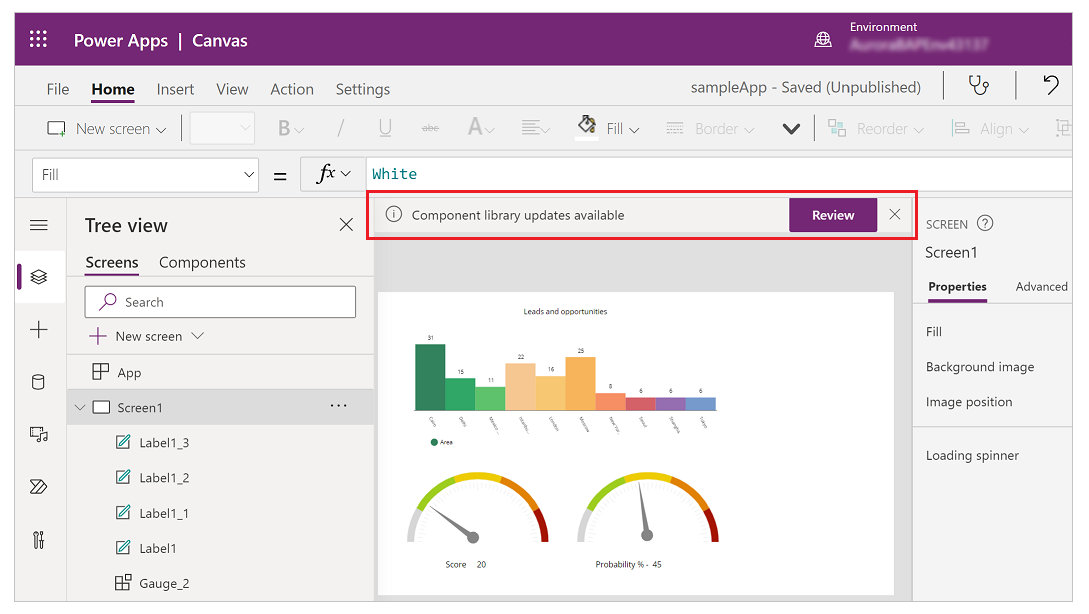
Aukeratu Berrikusi eta osagaia eguneratzeko aukera ikusiko duzu:
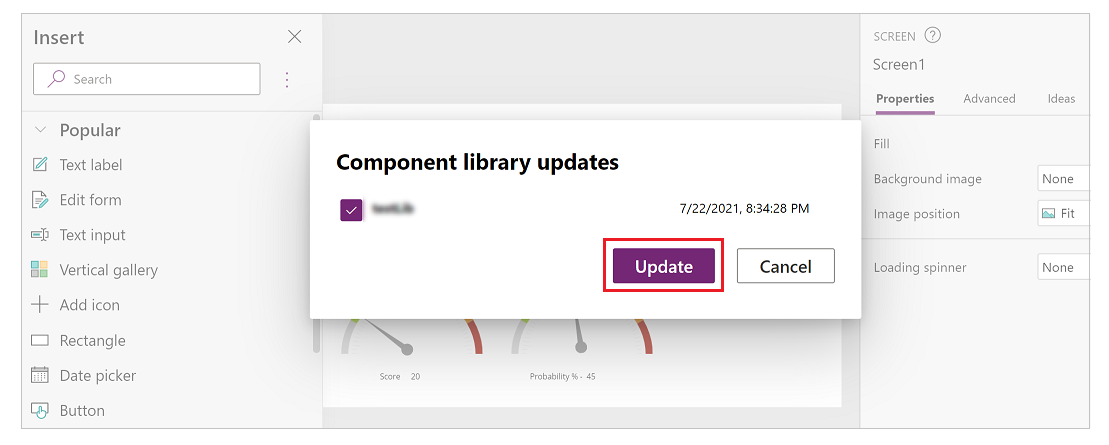
Kontuan izan osagai liburutegiaren bertsioa argitaratzean gehitu zenuen bertsioaren oharra hemen agertzen dela.
Hautatu Eguneratu osagaiak eguneratzeko.
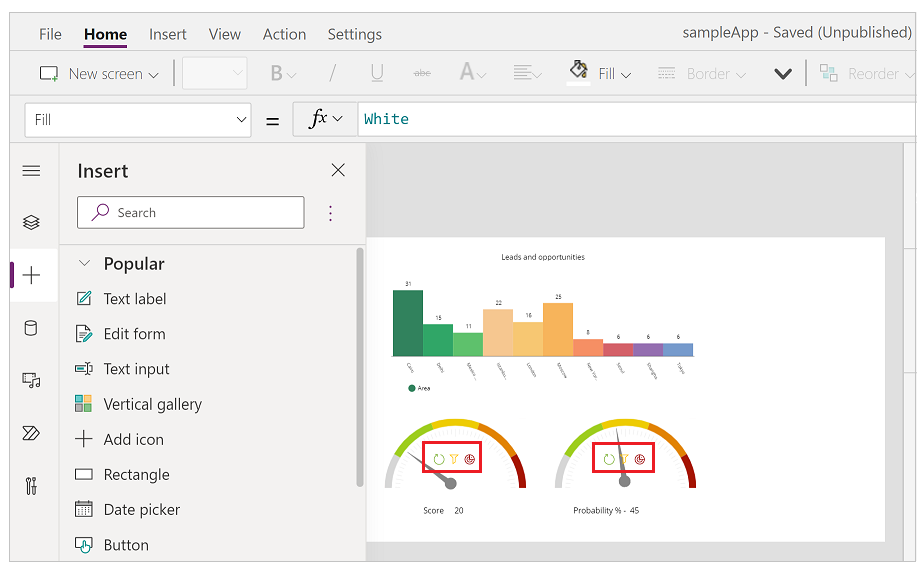
2. metodoa: eguneratzeen egiaztapen proaktiboa
Metodo hau aplikazioaren eguneratzea modu proaktiboan aztertzea da Studio-n aplikazioan lanean ari zaren bitartean.
Egiaztapen hau egiteko, hautatu Txertatu osagai panela ezkerraldean, eta hautatu ... (elipsia) bilaketa botoiaren ondoan. Ondoren, hautatu Begiratu eguneratzeak
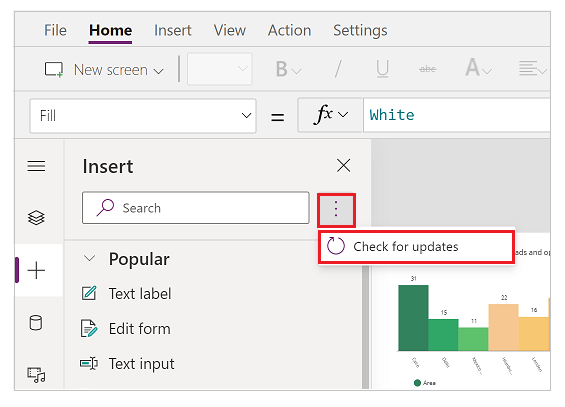
Liburutegitik erabilitako osagaietan eguneratzeak badaude, makerrek mezua jasoko du berrikusteko eta azken aldaketak jasotzeko. Berrikusi eta eguneratu ondoren, aplikazioa azken osagaiekin eguneratzen da.
Ondorengo animazioak azken osagaiak lortzeko prozesua erakusten du.
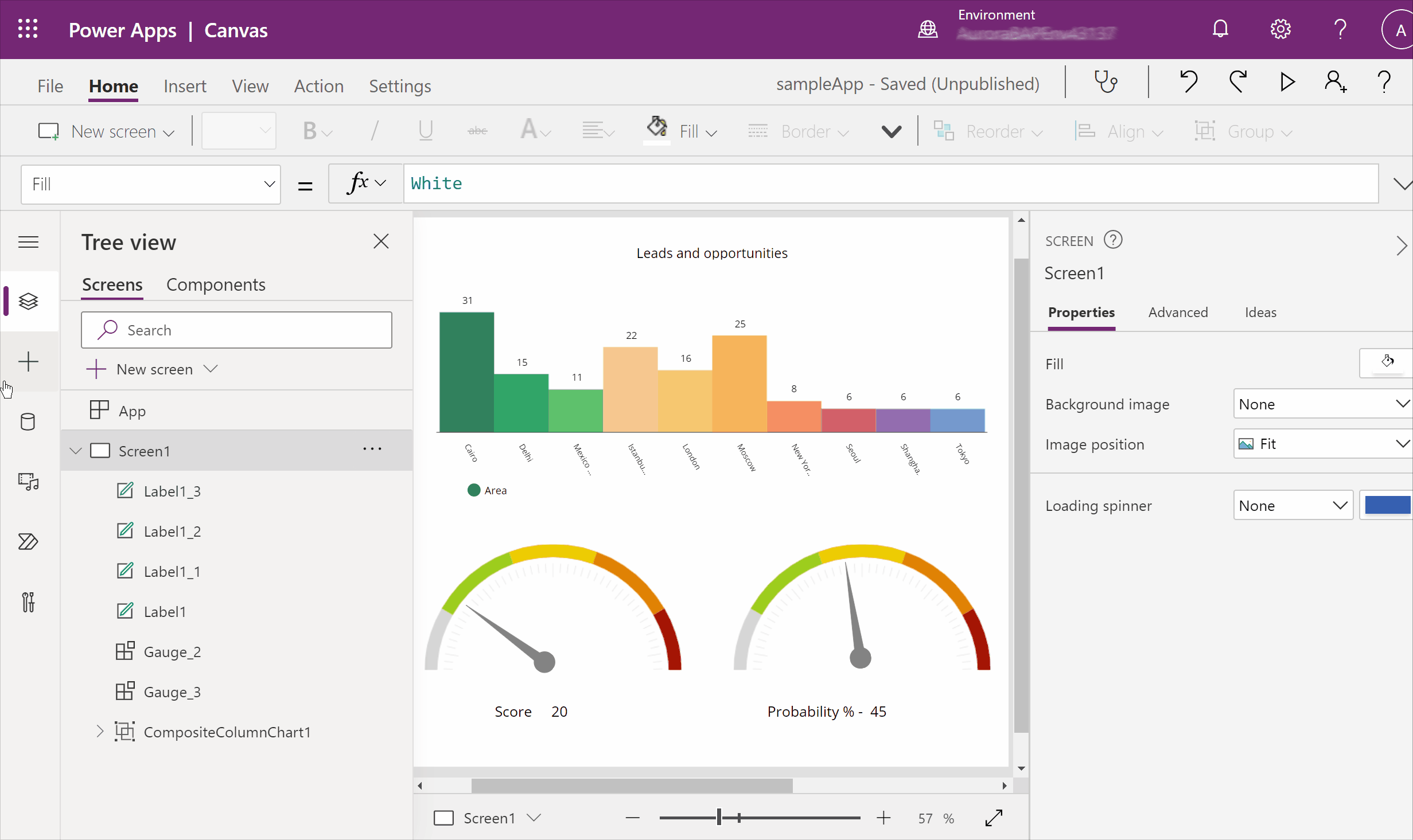
Osagaia eguneratzea kontsumitzaileen aplikazio bateko osagaien liburutegi batetik
Osagaiak liburutegitik inportatzen badituzu, ezin duzu editatu aplikazioaren barruan. Aukeratzen baduzu Editatu osagaia, aukera bat ikusiko duzu uneko aplikazioaren barruan osagaiaren kopia sortzeko: aldaketak egiteko.
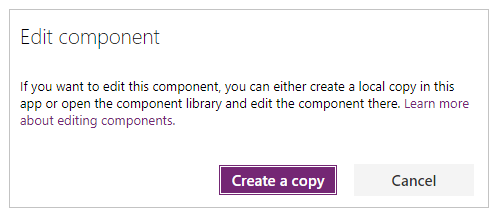
Aukeratzen baduzu Sortu kopia bat, osagaia aplikazio lokalera kopiatzen da. Osagaiaren kopia lokala azpian agertzen da pertsonalizatua kategoriako kategorian Txertatu panela. Osagaiaren kopia lokal honek ez du eguneratzeik jasoko jatorrizko osagaien liburutegiaren bertsio berri bat argitaratzen bada gero.
Oharra
Osagaien liburutegiko osagaien instantziak ez dira eragingo osagai baten kopia lokal bat sortu ondoren, eta osagaien liburutegiaren definizioarekin lotuta geratuko dira. Lokalean kopiatutako osagaien instantziak bakarrik (Pertsonalizatua kategoriatik) tokiko aplikazioaren osagaitzat hartzen dira.
Ezabatu osagaien liburutegi bat
Mihise-aplikazio batek osagaien liburutegi bati erreferentzia egiten badio, ezin da ezabatu. Hori egia da Power Platform eta Power Platform-ekoak ez diren inguruneetan. Kendu osagaia aplikaziotik liburutegia ezabatu aurretik. Osagaien liburutegia erabiltzen duten aplikazioei buruzko informazioa irtenbideen mendekotasunen ikuspegian edo liburutegia ezabatzen saiatzen zarenean agertzen den mezuan aurki dezakezu.
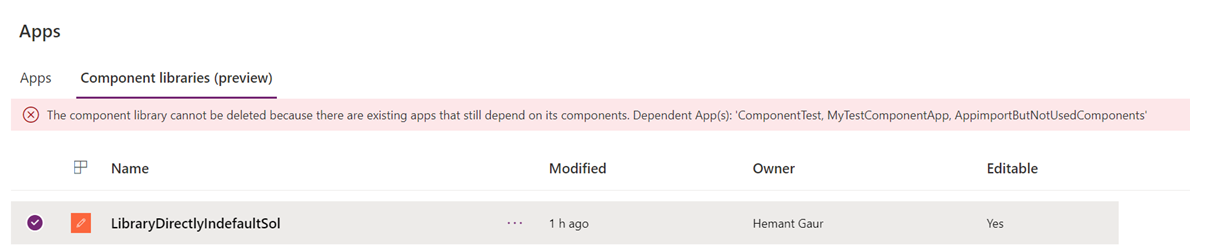
Osagaien liburutegiaren baimenak
Osagai liburutegia partekatzeak mihise aplikazioa partekatzeko modu bera du. Osagai liburutegia partekatzen duzunean, besteei osagai liburutegia berrerabiltzea baimentzen diezu. Partekatutakoan, beste batzuek osagaien liburutegia editatu eta osagaiak partekatutako liburutegi honetatik inportatu ditzakete aplikazioak sortzeko eta editatzeko. Jabegile gisa partekatzen bada, erabiltzaileak osagai liburutegia erabil dezake, editatu eta partekatu dezake, baina ez jabea ezabatu edo aldatu.
Osagaien liburutegiak segurtasun taldeekin partekatzean kontu gehigarriak:
- Ezin duzu erabili partekatzeko erabiltzaile-interfazea soluzio baten parte gisa sortutako osagaien liburutegiak partekatzean. Horren ordez, erabili Set-PowerAppRoleAssignment cmdlet CanEdit, osagaien liburutegiak aukeratutako segurtasun taldearekin partekatzeko baimen-maila.
- Power Platform ingurune batean sortutako osagaien liburutegiak Dataverse datu-basea gabe eta Jabekidea gisa partekatuta automatikoki ematen dute CanEdit aukeratutako segurtasun-taldeari baimena.
Muga ezagunak
Muga ezagunak osagaiei aplikagarria ere osagaien liburutegiei dagokie.
Ezin duzu osagaiak inportatu lokalki gordetako osagaien liburutegi batetik. Posible da osagaien liburutegi bat gordetzea erabiliz Fitxategia > Gorde > Ordenagailu hau. Baina gordetako osagaien liburutegia inportatzen saiatzen bazara, errore-mezu hau ikusiko duzu:

Aplikazio bat eta osagaien liburutegi bat ingurune batean lehen aldiz inportatzen ari bazara, ziurtatu aplikazioak osagaien liburutegiarekin batera sartutako osagaiaren azken bertsioa erabiltzen duela. Bestela, aplikazioak ez du eguneratzerik jasoko inportatu ondoren. Aplikazioak bertsio eguneratua ezagutu eta eskatuko du hurrengo osagaien liburutegia ingurune berera inportatzean.
Kode osagaiak ez dira onartzen osagaien liburutegietan.
Ikusi ere
- Mihisearen osagaiak
- Osagai-liburutegiaren aplikazioen bizi-zikloaren kudeaketa (ALM)
- Osagai baten sarrera-eremuak mapatzea
- Gehitu multimedia osagai batean
- Osagaietarako portaera formulak
- Power Apps component framework
- Gehitu mihisearen osagaiak ereduak gidatutako aplikaziorako orri pertsonalizatu batean
Oharra
Esan diezagukezu dokumentazioa zein hizkuntzatan jaso nahi duzun? Egin inkesta labur bat. (kontuan izan inkesta hau ingelesez dagoela)
Inkestak zazpi minutu inguru iraungo du. Ez da datu pertsonalik biltzen (pribatutasun-adierazpena).
Oharrak
Laster erabilgarri: 2024an, GitHub-eko arazoak edukiari buruzko oharrak bidaltzeko mekanismo gisa kenduko dugu apurka-apurka, eta oharrak bidaltzeko sistema berri batekin ordeztuko. Informazio gehiagorako, ikusi: https://aka.ms/ContentUserFeedback.
Bidali eta ikusi honi buruzko oharrak: